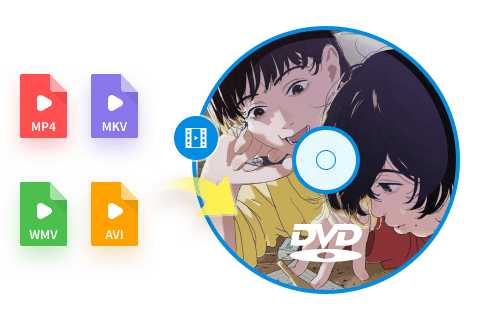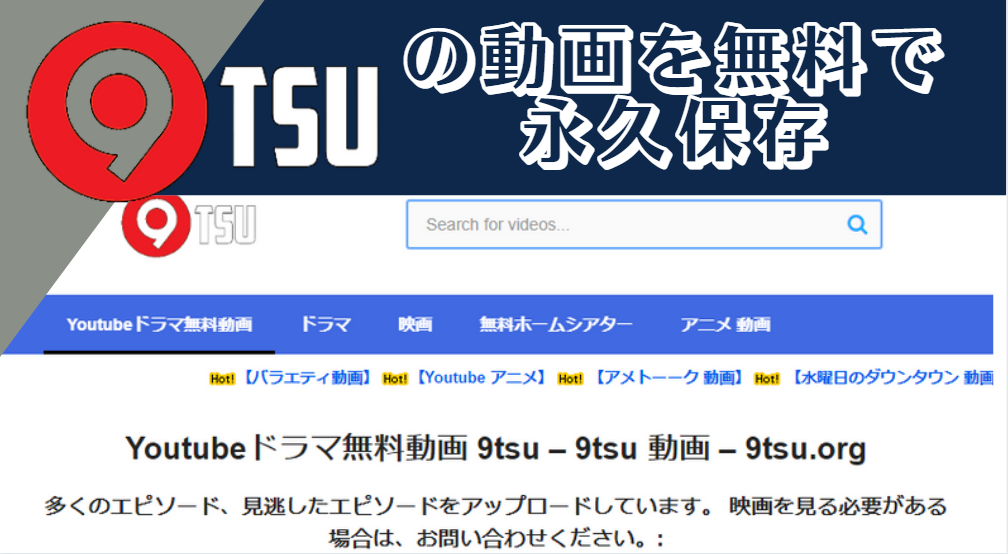撮ったAVCHD映像をDVDに焼いて再生する方法を徹底解説
要約: 本記事ではAVCHDというビデオ規格を説明し、自分で撮影した大切なAVCHD映像を保存するためにDVDディスクに焼くことにして永遠な思い出に残るという提案を出します。そして、AVCHDをDVDに焼くのできるフリーソフトを紹介し、具体的なAVCHD DVD作成方法まで説明します。

目次
「AVCHDの動画をDVDに焼く方法は?AVCHD形式の動画をDVDに焼きたいのですが、どのような方法があるのでしょう。」
「AVCHDはPCにとっては非常にヘビーなフォーマットなので、PCに高いスペックを要求します。また、新しい規格なのでフリーのオーサリングソフトが完全には対応できないことも有ります。」
こういう質問はyahooの知恵袋でよく見られます。AVCHDをDVDに焼くことって本当に難しいですか?答えは「No」です!本記事では、一番簡単で有効な方法をご紹介しますので一緒に確認しましょう!
AVCHDとは?
まずはAVCHDについていちおう説明します。
AVCHD(Advanced Video Codec High Definitionの略称、エーブイシーエイチディー)とは、パナソニックとソニー株式会社が両社共同開発したビデオ規格です。この規格は、家庭用ビデオカメラでMPEG-4 AVCとH.264の方式で録画したハイビジョン映像を、特殊な圧縮方式で映像を記録しています。

最近ビデオカメラや技術の発展に従い、AVCHD方式を採用してハイビジョンな撮影・録画のできるビデオカメラもたくさん出てきます。自分で撮影できるし、ハイビジョン(1080/60i)で録画できるという2つの特徴で、AVCHDファイルは新しい規格ですがあっという間に家々の間で広く利用されます。ハイビジョン以外に、SDTV(480/60i)、AVCHD LiteやAVCHD Progressiveなどの記録モードにも対応しています。
AVCHDの特徴
|
高画質 |
フルHD(1920x1080)やHD(1280x720)の映像記録に対応 |
|
高圧縮効率 |
MPEG-4 AVC/H.264 コーデックを使用して、従来のMPEG-2形式よりも高い圧縮率を実現 |
|
多様なメディア対応 |
SDカード、DVD、ハードディスク、Blu-rayなどに記録可能 |
|
階層構造のファイル管理 |
映像と音声だけでなく、メニューやチャプター情報などもファイルに含められる |
AVCHDのメリットとデメリット
- 高画質かつ高圧縮で長時間の録画が可能
- Blu-ray互換性があるため家庭用再生機で扱いやすい
- ファイル構成が複雑で、再生や編集に対応ソフトが必要
- スマホや一部のメディアプレイヤーで再生できない場合がある
AVCHDをDVDに焼くメリット
AVCHDファイルの拡張子はMTS、M2TS、M2Tなどからなっています。Blu-ray と互換性があり、AVCHD 対応 Blu-ray プレーヤーを使用して再生することができます。注意することに、一般的な DVD プレーヤーでは AVCHD 規格のディスクは再生できません。AVCHDファイルを再生するには、必ず AVCHD 規格対応機器をご使用ください。それに、AVCHDを再生するにはコンピューターへに高いスペックを要求しています。ですので、AVCHDを撮影するのが簡単ですが、再生するのはなかなか難しそうです。
ビデオカメラで撮影した大切な映像はいつもまでも残しておきたいと思う方は多いはずでしょう。また、保存するの他、再生するのも便利にしようと思う方も少なくないでしょう。AVCHDの保存や再生にたいして有力な処理方法は何かと聞くと、そんな時はDVDに焼くことをおすすめます。
AVCHDビデオをDVDに焼くことはAVCHDの保存や再生に対しても良い処理方法です。AVCHD動画をDVDに作成して、好きな時にDVDプレーヤーで再生するか、あるいはDVDディスクのまま長い間保存しておくのか、どれもAVCHDビデオを充分に利用できます。
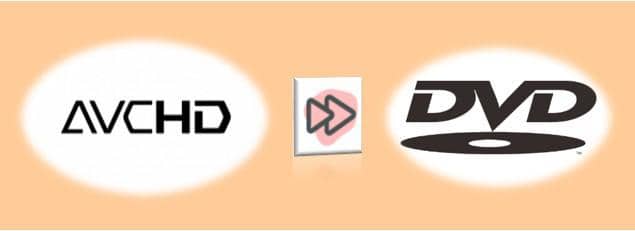
AVCHDをDVDに焼く方法【ソフトおよびその使い方】
AVCHDのビデオは専門な対応器械でないとパソコンやスマホに取り込みしても再生できないです。AVCHDビデオを再生するには、少し工夫をしなければなりません。AVCHDをDVDに焼くことをおすすめした上、ここでは、AVCHD DVD 焼くのに最も有力なフリーソフトーーDVDFab DVD 作成を紹介いたしましょう!
一番おすすめのAVCHD DVD焼くソフト:DVDFab DVD 作成

- 200以上の動画ファイル形式からDVDディスク/フォルダ/ISOファイルを作成
- 元動画の高画質を保ったまま、無劣化でデータディスク作成
- DVDメニューを思いのままにカスタマイズできる
- 高性能なビデオ編集機能付き
- 高速処理スピード、複数のビデオを同時処理可能
DVDFab DVD 作成 はAVCHD動画を含み様々な動画をDVDディスクに簡単に書き込める業界最高のDVD焼き込みフリーソフトです。このDVDオーサリングソフトを利用すれば、心を込めて録画したAVCHD動画をDVDに自由自在に作成して保存して、DVDFabプレーヤー6などのDVD再生対応のメディアプレーヤーで高画質で再生するのも楽しめます。
DVDFabでAVCHDからDVDビデオを作成する手順
以下の手順に従い、わずかいくつのクリックでにAVCHD動画をDVDに書き込みして永久記念や思う存分に鑑賞できます!
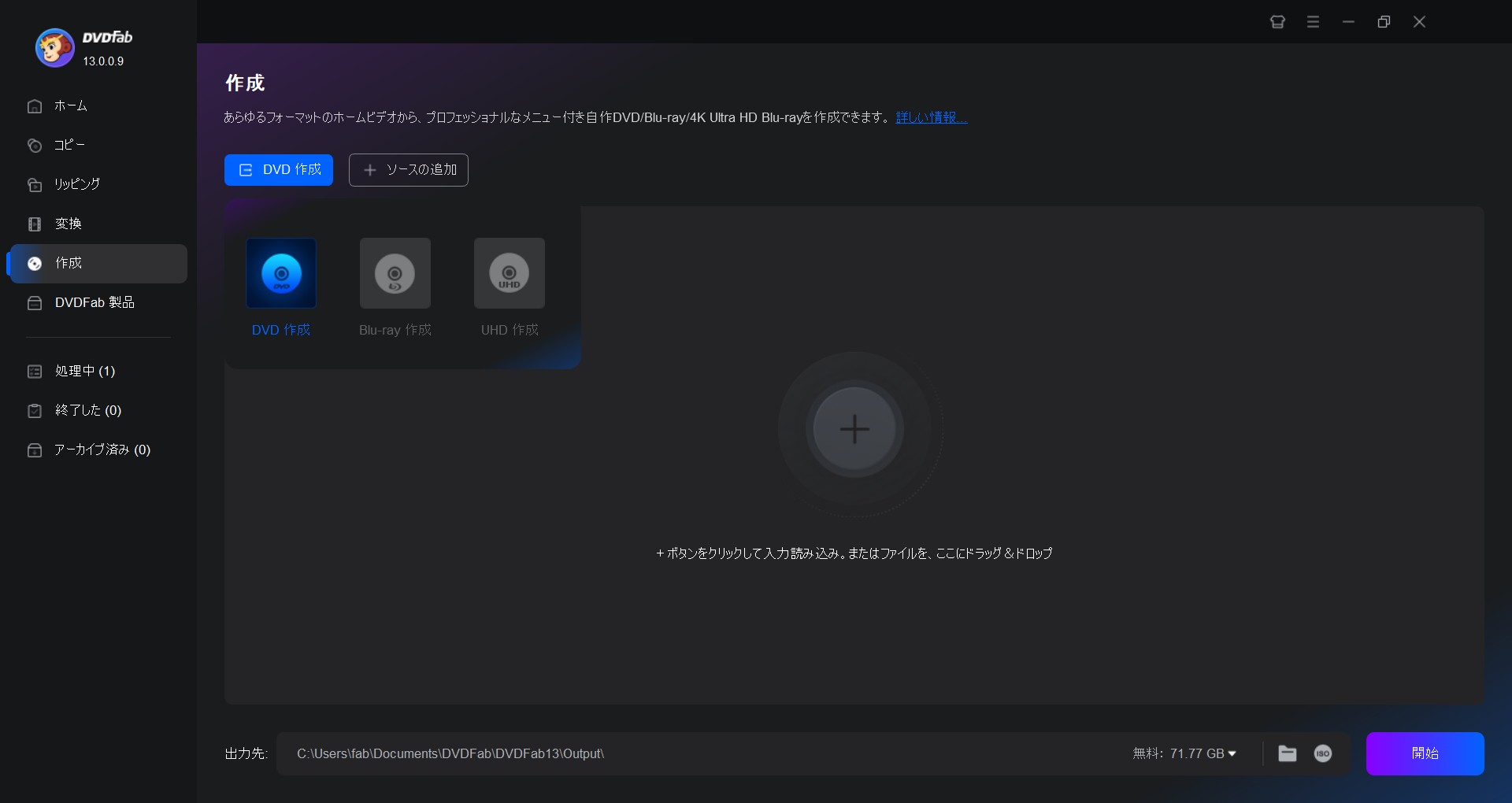
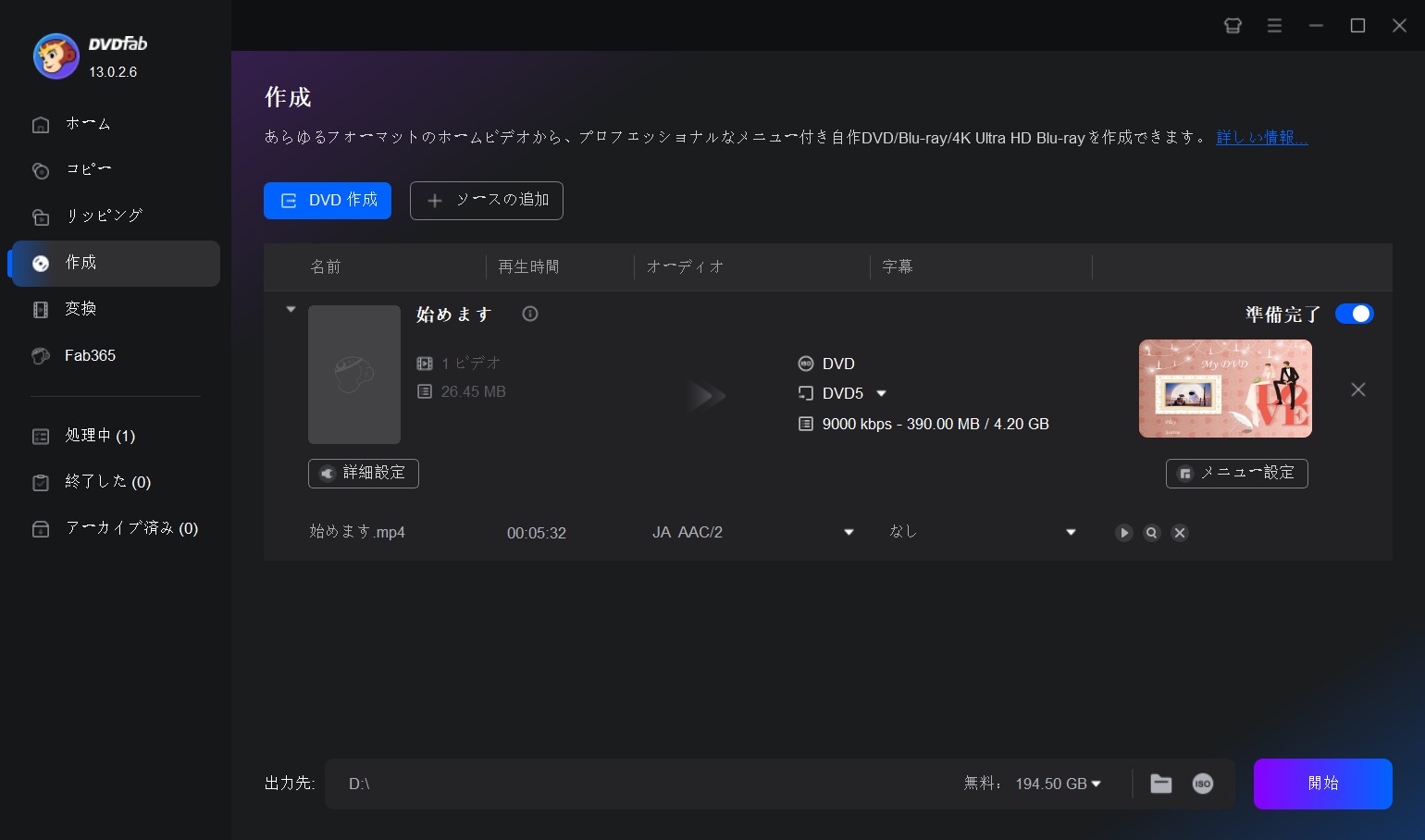
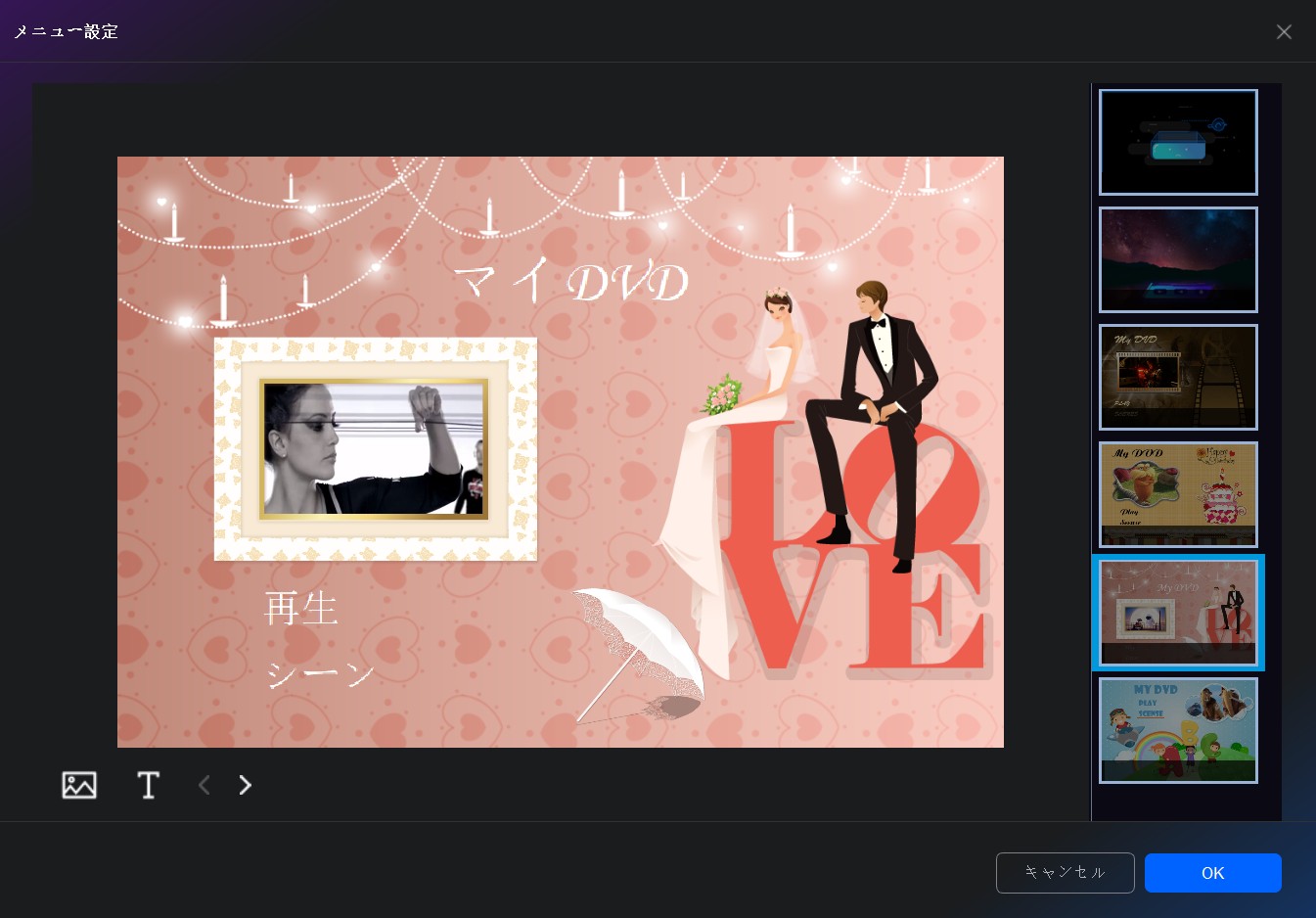
また、「詳細設定」をクリックすると、画質などが自由に設定できます。

「プレビュー」ボタンをクリックすると、カスタマイズ済みの出力エフェクターが表示されます。このステップをスキップしてもいいです。
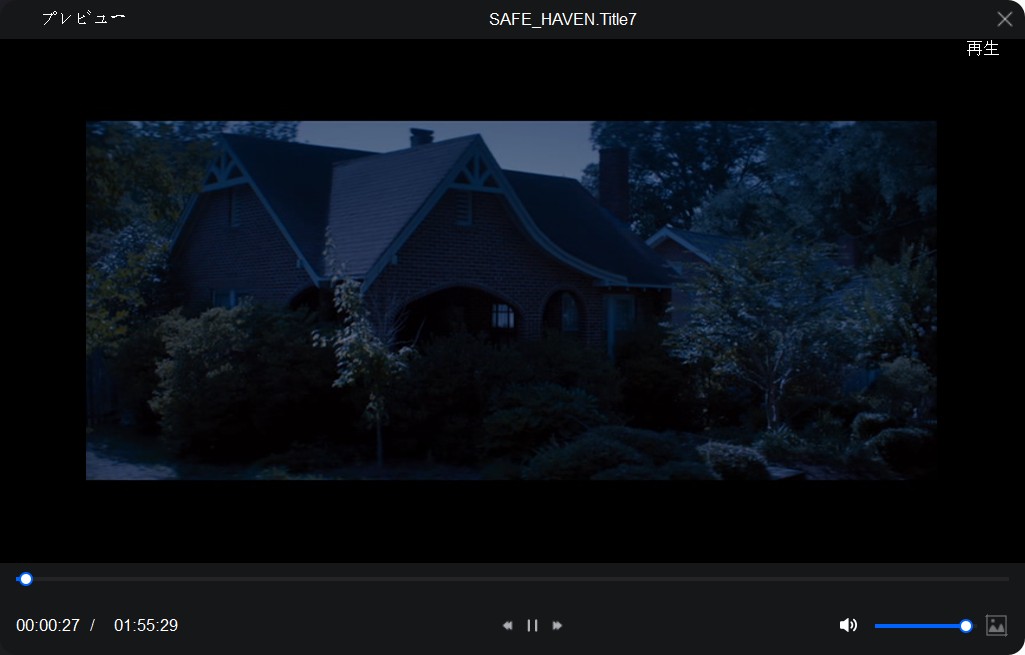
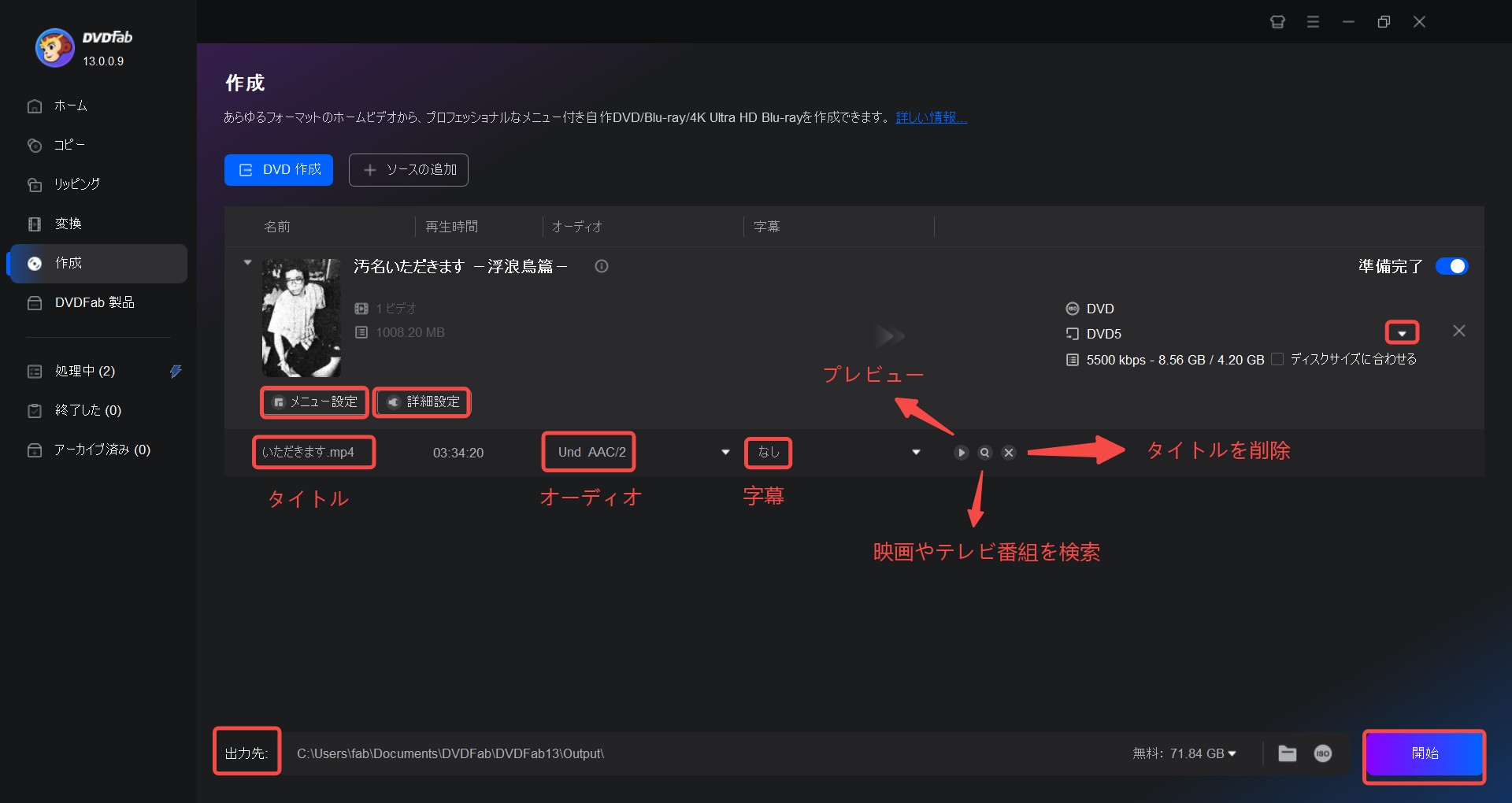
右下の「開始」ボタンをクリックし、AVCHD動画からDVDへの焼き込みを開始します。画面中では進捗状況を確認できます。
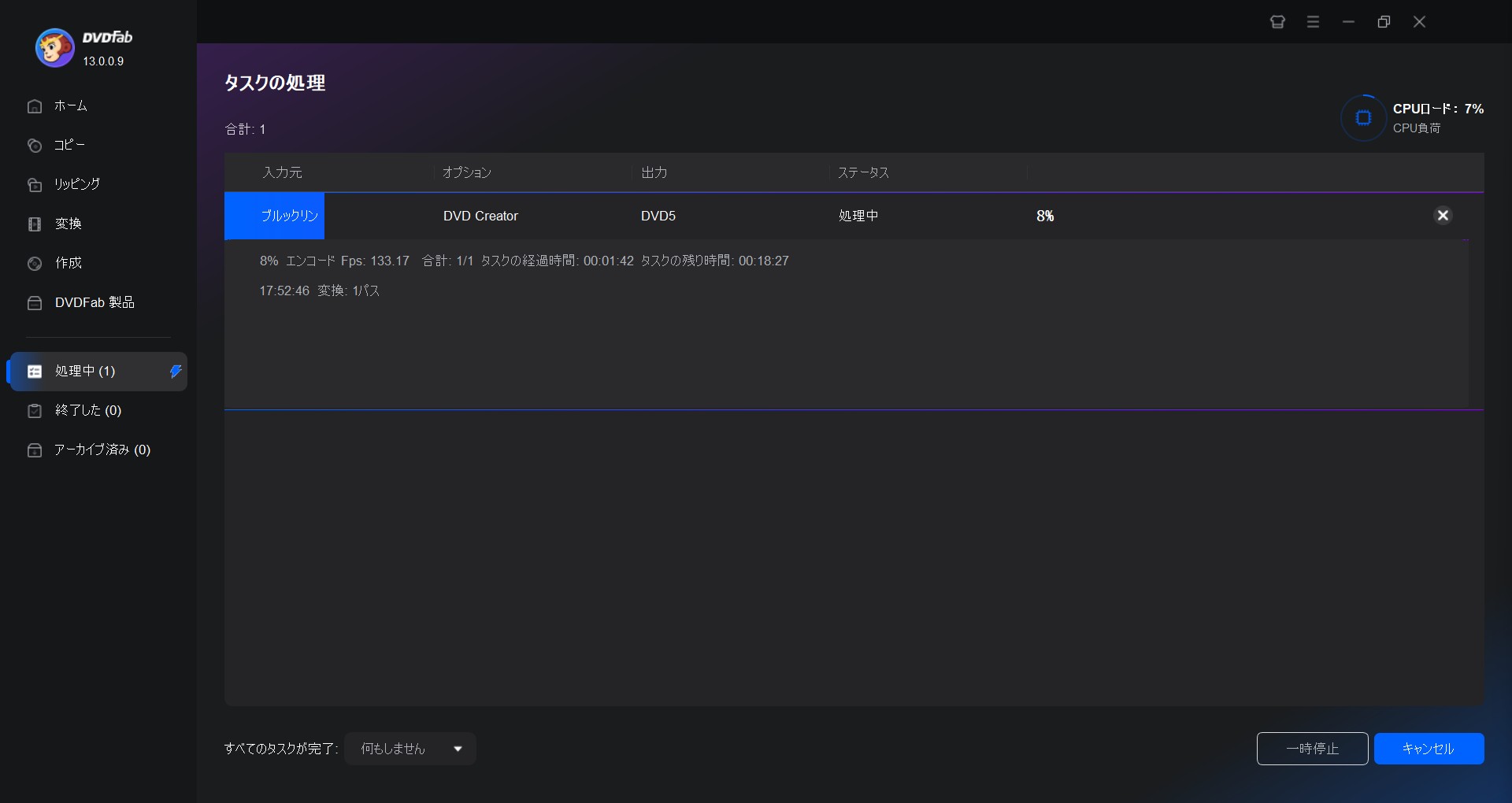
AVCHDで録画したDVDを再生するソフトおすすめ
以上の手順を踏まえて、私達はお気に入りのAVCHD動画を長期に保存できるだけでなく、PlayerFabのようなDVD再生に対応できる優秀なプレーヤでAVCHD動画をお好きな時気軽に見られます。

- 4K Ultra HD (Blu-ray)・DVD・ISOファイルおよびストリーミングビデオを完全サポート
- あらゆるオーディオ/ビデオフォーマットに対応
- さまざまな3D映像の再生に対応
- 4K Ultra HDをHDR10効果による高解像度で再生が可能
PlayerFabはH.264やMPEG-4、MPEG-2、DivX、XviD及び他の一般動画は無料で再生できますが、AVCHDディスク、BDAVディスク、DVDとBlu-ray、4K UHD、3D再生は有料になります。今、すべての有料機能は30日間内で無料で体験できます!すぐにやってみましょう!もっと詳しく知りたい場合は、AVCHDを再生する方法記事をご参照ください。
まとめ
DVDFab DVD 作成は、業界最高のDVD作成専門なソフトですが、30日間の無料体験期間が切れたら、有料版にアップグレードしなければなりません。他のAVCHD DVD 作成ソフトもあるけれども、DVDFabのように専門性が強く操作も簡単とは限らないです。AVCHDをDVDに焼く作業をするには、やはり業界最高のDVDFab社のポロフェッションなるAVCHD DVD焼き込みソフトを選ぶでしょう!手元に大切なAVCHDファイルがあれば、今値引きのチャンスでDVDFab DVD 作成を試してみましょう!